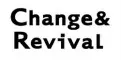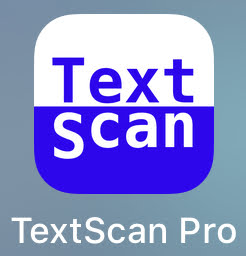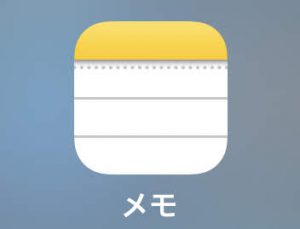紙ベースの文字をタイピングなしでテキストデータ化するワザ2つ
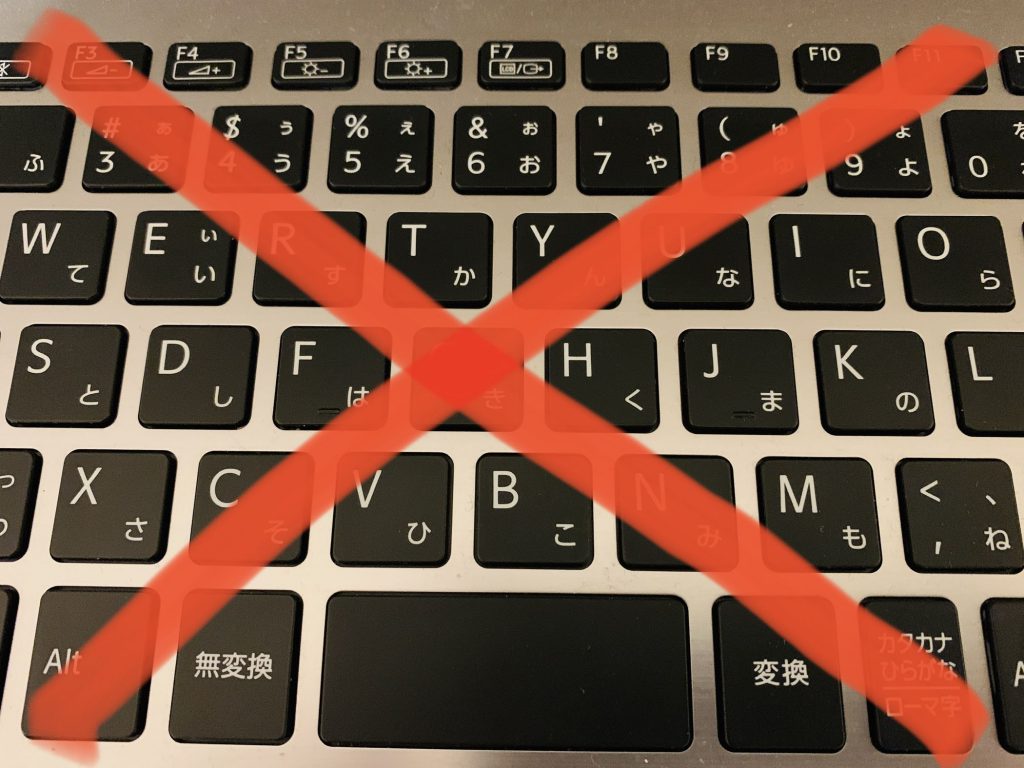
こんにちは、鉾立です。
もしあなたが、
・本に書いてある文章をブログに引用したい
・プレゼン資料の作成のため、書籍の内容を引用したい
・セミナー資料を文字起こしして、レポートを作成したい
だけど、パソコンのキーボードで文字をタイピングするのは面倒だなあ、、
と思ったことがあったとしたら、今日の記事は役に立つかもしれません。
<目次>
アナログ方式
私の場合、紙ベースの文字をテキストデータ化するときは、長らくこのELECOMブックスタンドに本や資料などをセットして、パソコンのキーボードでタイピングしていました。
でも、今日ご紹介するツールを使うようになってからは、このブックスタンドはほとんど使わなくなってしまいました。(書籍を参照しながら仕事をするときは、今でもよくブックスタンドを使っています。)
音声入力
最近、紙ベースの文字をテキストデータ化するときに、私がよく使うのはスマホの音声入力です。
iPhone標準のメモアプリを使っています。
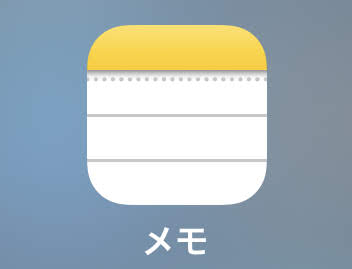
使い方は簡単です。
メモアプリを立ち上げて、右下のマイクをタップ。
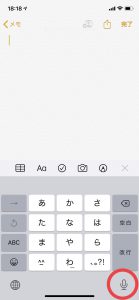
すると、音声入力画面が立ち上がるので、iPhoneに向かって文章を読み上げます。
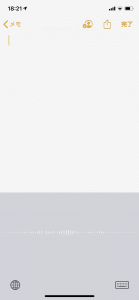
文章を読み上げるときのポイントは次の3つ。
1. 滑舌良く読み上げる
2. 句読点なども読み上げる
・「。」→「まる」
・「、」→「てん」
・ 改行 → 「かいぎょう」
3. 入力ミスは気にせず一気に読み上げる
テキスト化したデータは、メールアプリでパソコンに送って、パソコン上で入力ミスを修正しています。
スキャンアプリ
紙ベースの文字をテキストデータ化するとき、特に文字数が多いときに重宝するのが、スマホのスキャンアプリです。
私はText Scan Proというアプリを使っています。
こちらも使い方は簡単です。
例えば、このセミナー資料をテキストデータ化したいとします。
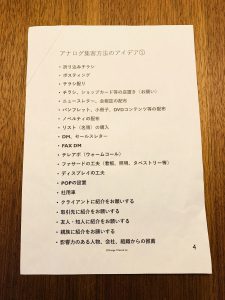
Text Scan Proアプリを立ち上げて、下部中央のカメラマークをタップします。
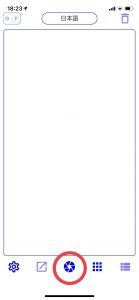
資料を画面にセットして、もう一度カメラマークをタップ。

すると、数秒で画面の中にある文字がテキストデータに変換されます。
続いて下部の送信マークをタップすれば、テキストデータをメールでパソコンに送ることができます。

と、ここまで書いたところで気づいたのですが、Text Scan Proを使うときも、ブックスタンドがあると、書籍などは写真が撮りやすくなって便利かもしれませんね。
私の場合、文字数が少ないときは音声入力、文字数が多いときはスキャンアプリと使い分けています。
それにしても、「こうできたらいいのになあ」と思うことが、実はすでに実現されていたりすることが最近多くて驚きます。
これからも、「こんなことはできないのかな?」と問題意識を持って、仕事の生産性を向上させる便利アイテムを見つけていこうと思います。
追伸
また、仕事の生産性向上に役立つアイテムが見つかったらご紹介しますね。
毎週、確実に記事を受け取りたい方におススメです。
↓
プレゼントを受け取って、Webマガジンに登録する
鉾立 栄一朗
最新記事 by 鉾立 栄一朗 (全て見る)
- 個人的、今年(2024年)のチャレンジ - 2024-01-03
- 個人的、今年(2023年)のトピック - 2023-12-27
- 仕事の生産性を上げる、無いと困る道具(ツール)3選【②リモートワーク編】 - 2023-12-20
- 仕事の生産性を上げる、無いと困る道具(ツール)5選【①職場編】 - 2023-12-13
- 長い文章(コピー)を最後まで読んでもらうコツ5つ - 2023-12-06